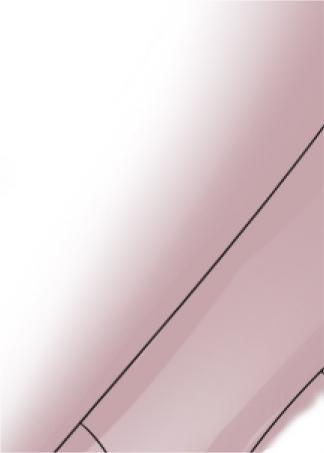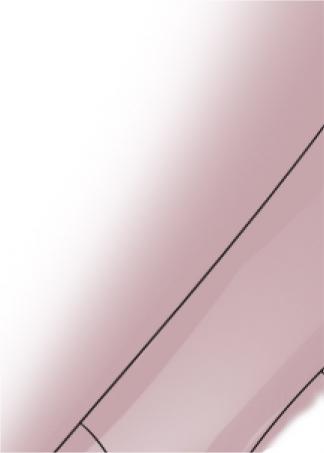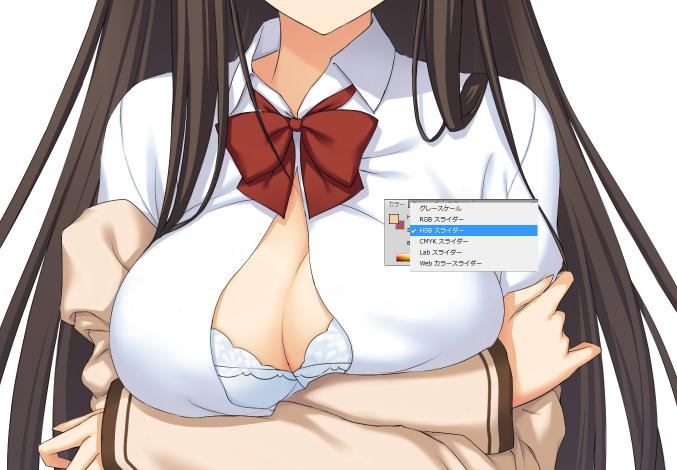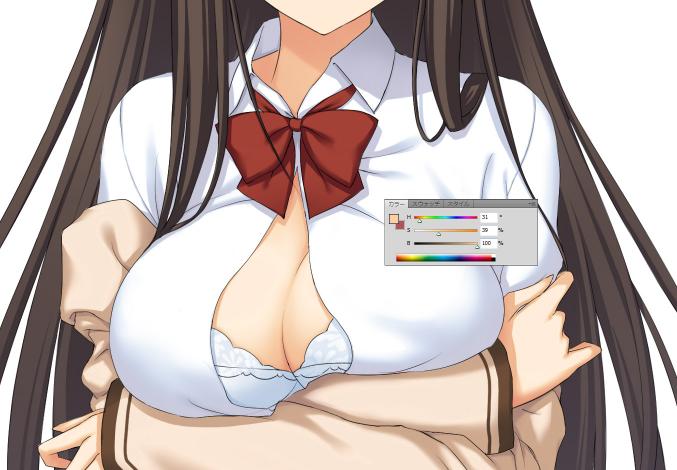このステップでは、肌のスベスベ感など
綺麗に見せたいところをフォトショップでならしたり、色を重ねてより綺麗に見せるため
なじませ用のレイヤーを作ります。
引き続きPhotoshopでの作業になります。SAIは低価格で有用なツールなのですが不得意な分野もあるので、そういった所はPhotoshopで作業します。
(付記)SAIとPhotoshopの違いについてSAIは基本的に
アナログ的な部分、つまり手塗り感や水彩風といった表現は得意ですが、
デジタル的な綺麗さや緻密さを表現するにはまだまだPhotoshopには敵わないと思います。
またSAIの最大の弱点として、
「色の発色や調整が正確性に欠ける」事が挙げられます。
例えば、
SAIで作業したデータをPhotoshopで開くと違う色になってしまったり、SAIのフィルタ「色相・彩度」で色調補正する時、
同色で塗ったりぼかしたりした場所なのに、色ムラが出ることがあります。
また致命的なのは、
印刷用の色(CMYKモード)にも対応していません。ですからパッケージ画像や同人誌など印刷物を入稿する際は、
PhotoshopでCMYKモードのEPS画像に変換して入稿する必要があります。
(ちなみにPhotoshopの低価格版である
Photoshop ElementsにもCMYKモードがなく、アルファチャンネルもクリッピングマスクも使えません。正直言って我々の用途には使えないです。)
また、
SAIの最大レイヤー数は256枚です。これも立ち絵などの差分が多い画像を作る時は足りなくなる事があるかもしれません。ですので
SAIは原画や基本的な塗りなど、工程の前半を担当する事が多いです。
逆に
Photoshopはデジタル的なことが得意で、細かい調整をするのに適しています。
綺麗にグラデーションを出す、意図通りの色にする、色調補正といった
階調表現の綺麗さや調整能力ではやはり最強といっていいでしょう。
また、
レイヤーマスクといって、レイヤーやレイヤーセットの一部を思い通りに不可視にする機能も多用します。
例えば
「60%の濃さで、髪と表情が重なった部分だけ透けさせたい」などといったことが出来ます。
(ところで「
Clip Paint Lab」にはCMYKモードがあるようですね。まだベータ版ですので今後に期待しています。)
今回のキャラクター(詩音)はすでに色指定が決まっていますので色調整の必要はありませんが、色がまだ決まっていないキャラクターであれば、この段階で色調整をして確定していきます。
では本題に戻り、階調を綺麗に整えていきましょう。
SAIですでに塗ったいたぼかし部分をPhotoshopで綺麗に整えていきます。
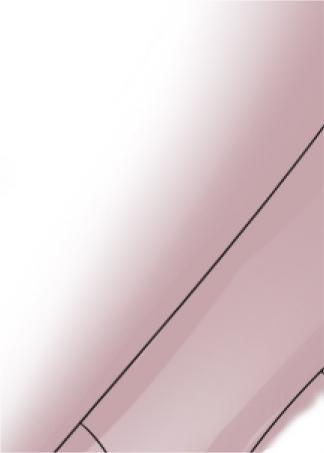 SAIで塗った状態のぼかし部分。
SAIで塗った状態のぼかし部分。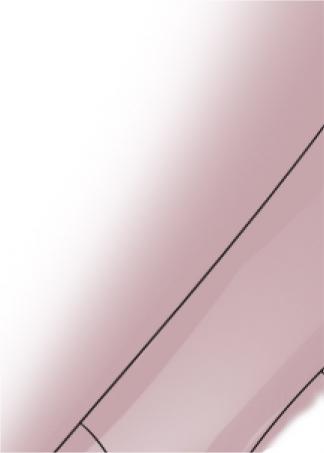 Photoshopでこのように滑らかに直しました。
Photoshopでこのように滑らかに直しました。このように、SAIでぼかして
ややムラのようになっている部分を、硬さ0のブラシで塗り足したり削ったりして綺麗にしていきます。
全体としてどの程度綺麗にしたらバランスが取れるか考えながら、
一箇所だけ妙に細かくなったりしないよう、注意していきましょう。
次に影の
なじませレイヤーを作ります
影塗りしたレイヤーを全部コピーして一枚のレイヤーに統合し、1影よりも明度と彩度が高い色で影レイヤーの一番下に0影として置きます。 肌になじませレイヤー追加前の状態。
肌になじませレイヤー追加前の状態。 肌になじませレイヤーである0影を黄色で追加しました。
肌になじませレイヤーである0影を黄色で追加しました。 ブラウスになじませレイヤー追加前の状態。
ブラウスになじませレイヤー追加前の状態。 ブラウスになじませレイヤーである0影を水色で追加しました。
ブラウスになじませレイヤーである0影を水色で追加しました。上記画像のように、レイヤーの色は
肌の場合は黄色、ブラウスの場合は水色にして置いています
なじませレイヤーはこのように色に深みが出て、綺麗さが増す効果がありますが、やり過ぎると汚くなったりすることもあるので、今回は肌とブラウスだけにとどめておきました。
主に、透明感や綺麗さを強調したいときに使う事が多いように思います。
色選びをする時は、初期設定のRGBスライダーでなく
HSBスライダーを用いると良いと思います。HSBスライダーは、赤緑青の組み合わせで選ぶRGBスライダーと違って
「色相、彩度、輝度」の3要素で色を選ぶ方式で、こちらのほうが直感的に色を探しやすいと思います。
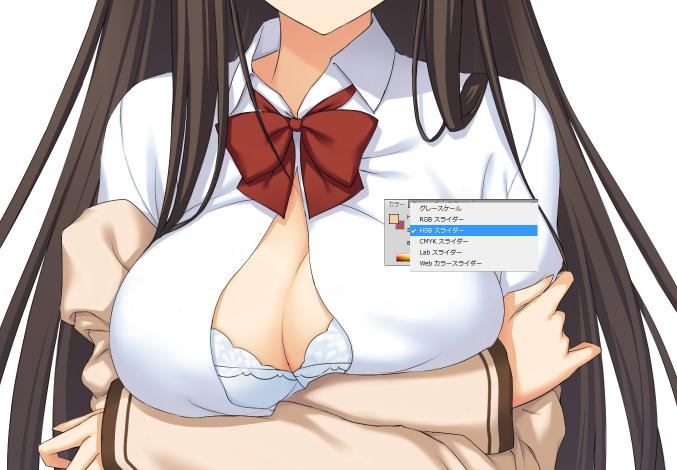 カラーパレットの右上の隅をクリックして、HSBスライダーを選択します。
カラーパレットの右上の隅をクリックして、HSBスライダーを選択します。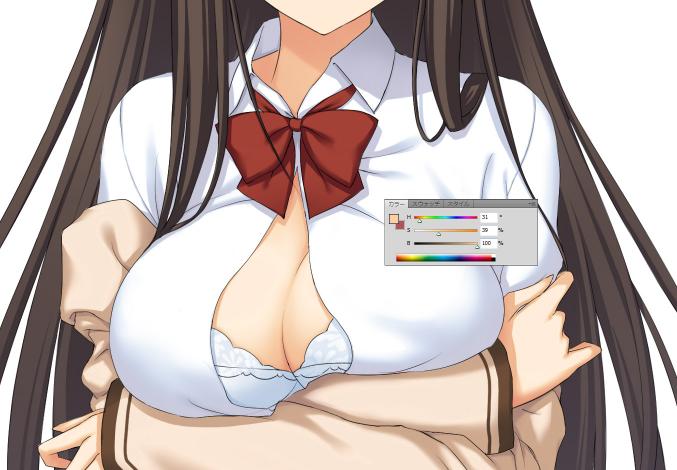 HSBスライダーは上から順に「色相・彩度・輝度」で色を選択できます。
HSBスライダーは上から順に「色相・彩度・輝度」で色を選択できます。SAIにも同様の方式で色を選べる
HSVスライダーというのがありますね。
これでPhotoshopによる全体調整が完了しました。
 ぼかし表現を綺麗にして、なじませレイヤーを追加しました。
ぼかし表現を綺麗にして、なじませレイヤーを追加しました。次のステップでは
ブラウス部分の透かし作業をして、最後に顔を塗って終わりになります。